Pretvarjanje ODS v XLS
Eden od znanih formatov za delo s preglednicami, ki ustrezajo sodobnim zahtevam, je XLS. Zato je naloga pretvorbe drugih formatov preglednic, vključno z odprto ODS, v XLS postala pomembna.
Vsebina
Metode pretvorbe
Kljub velikemu številu pisarniških paketov, le malo podpira pretvorbo ODS v XLS. V bistvu se v ta namen uporabljajo spletne storitve. V tem članku pa se bomo pogovarjali o posebnih programih.
1. način: OpenOffice Calc
Lahko rečete, da je Calc ena od tistih aplikacij, za katere je format ODS izvoren. Ta program je v paketu OpenOffice .
- Prvič, zaženite program. Nato odprite datoteko ODS
- V meniju »Datoteka« izberite vrstico »Shrani kot« .
- Prikaže se okno za izbiro shranjene mape. Premaknite se v imenik, ki ga želite shraniti, nato pa uredite ime datoteke (če je potrebno) in ga navedite kot izhodni format XLS. Nato kliknite »Shrani« .
Preberite več: Kako odpreti ODS format .
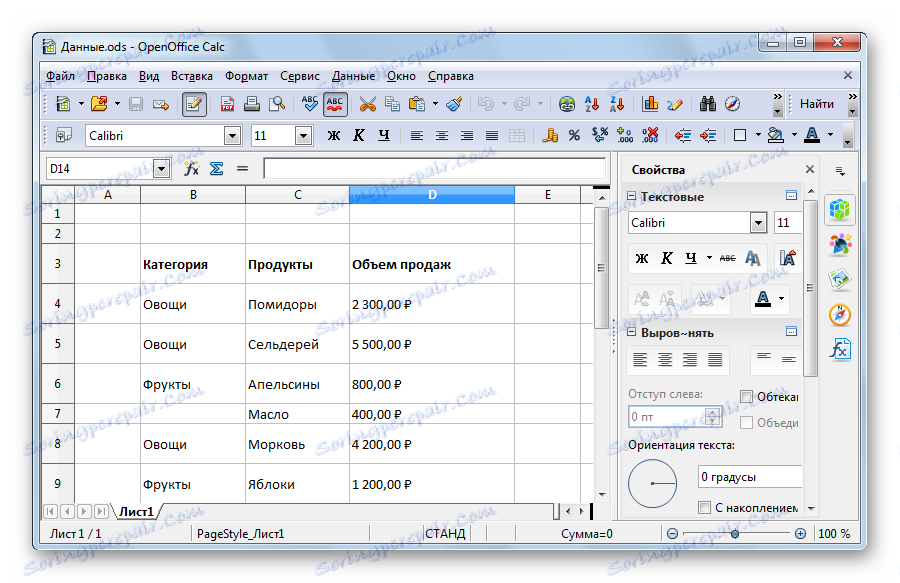

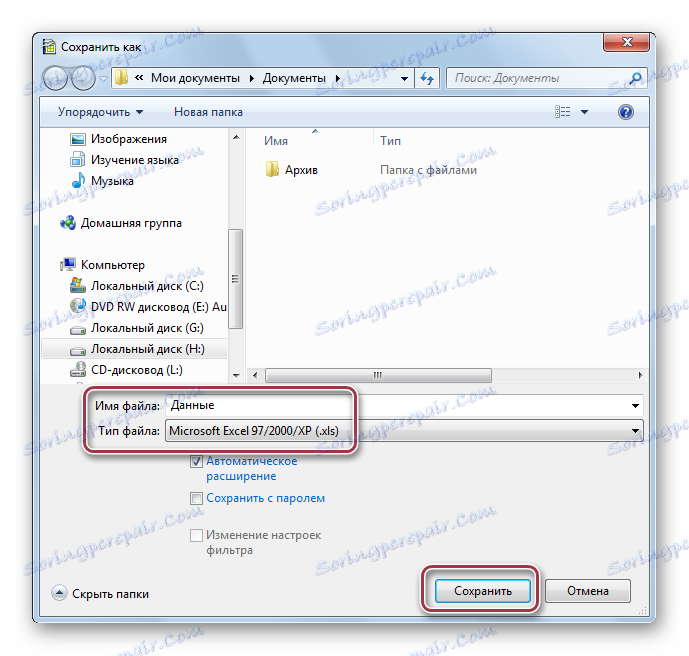
V naslednjem polju za prijavo kliknite »Uporabi trenutni format« .
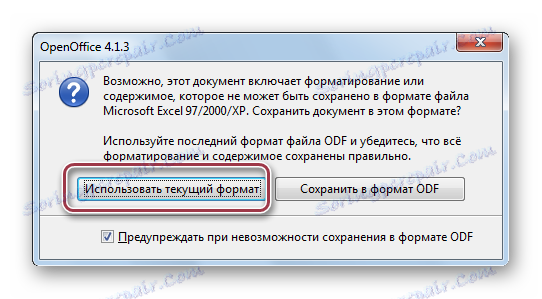
2. način: LibreOffice Calc
Naslednji odprte tabularne procesorje, ki lahko pretvorijo ODS v XLS, je Calc, ki je del paketa LibreOffice .
- Zaženite aplikacijo. Potem morate odpreti datoteko ODS.
- Za pretvorbo kliknite zaporedoma gumba »Datoteka« in »Shrani kot« .
- V oknu, ki se odpre, najprej morate iti v mapo, kamor želite shraniti rezultat. Po tem vnesite ime predmeta in izberite vrsto XLS. Kliknite na "Shrani" .
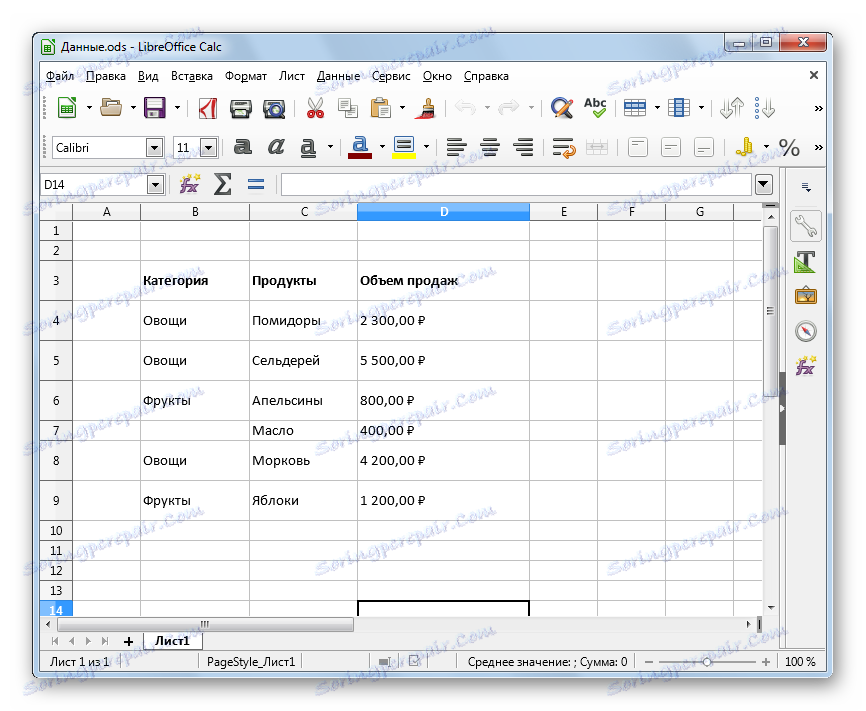

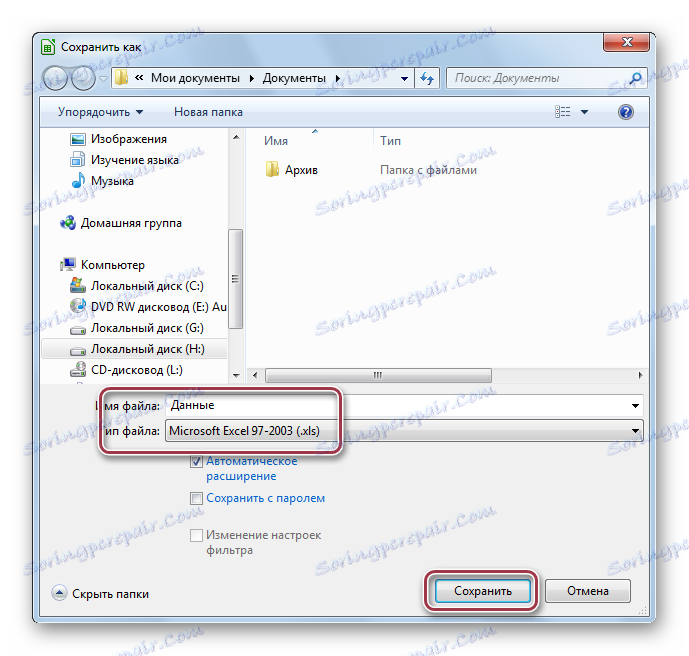
Kliknite na "Uporabi Microsoft Excel 97-2003 format" .

3. način: Excel
Excel - najbolj funkcionalen program za urejanje preglednic. Lahko izvaja pretvorbo ODS v XLS in obratno.
- Po zagonu odprite izvirno tabelo.
- Medtem ko ste v Excelu, najprej kliknite »File« in nato »Save as« . V odprtem zavihku izmenično izberite »Ta računalnik« in »Trenutna mapa« . Če želite shraniti v drugo mapo, kliknite »Prebrskaj« in izberite želeni imenik.
- Odpre se okno Raziskovalec. V njej morate izbrati mapo, ki jo želite shraniti, vnesite ime datoteke in izberite format XLS. Nato kliknite na "Shrani" .
Preberite več: Kako odpreti format ODS v Excelu
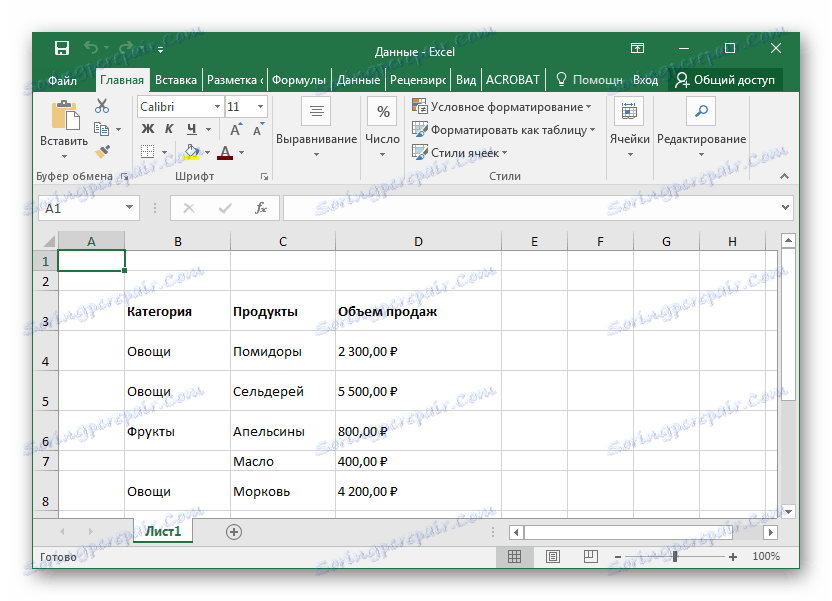
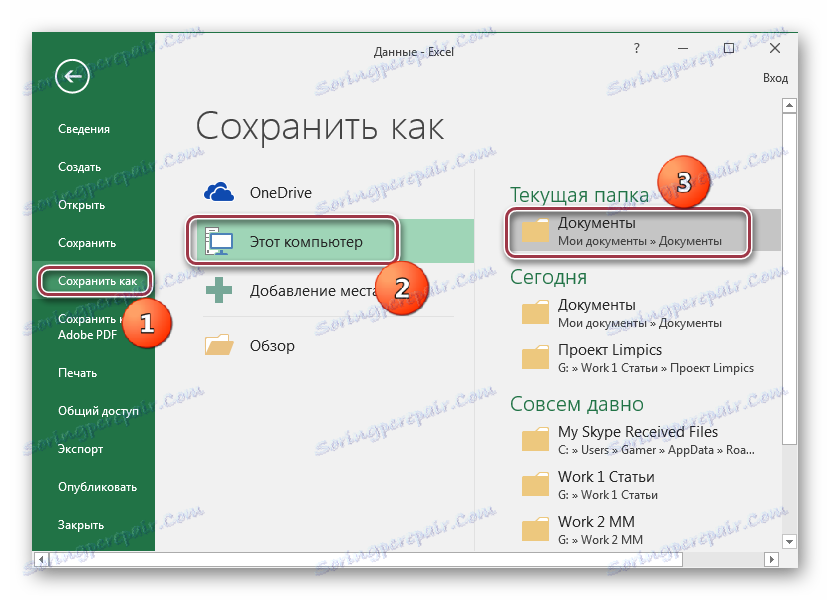
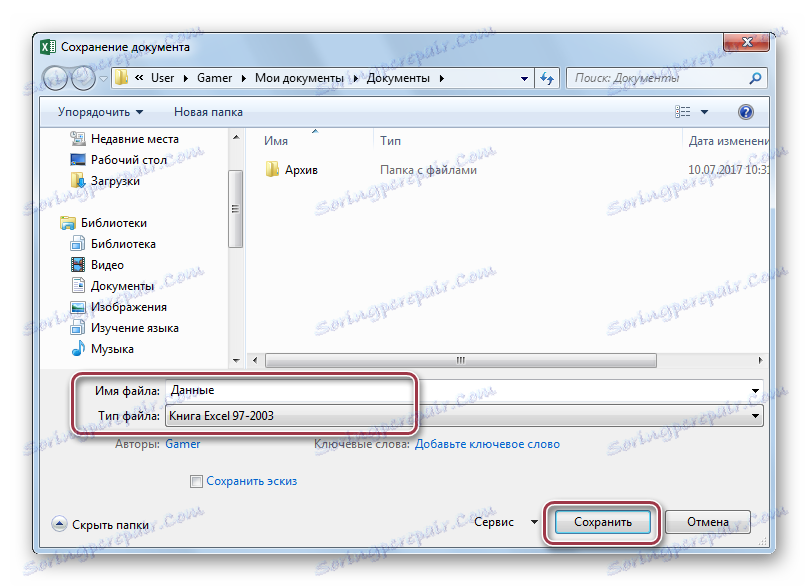
S tem se zaključi postopek konverzije.
Z uporabo programa Windows Explorer lahko vidite rezultate konverzije.
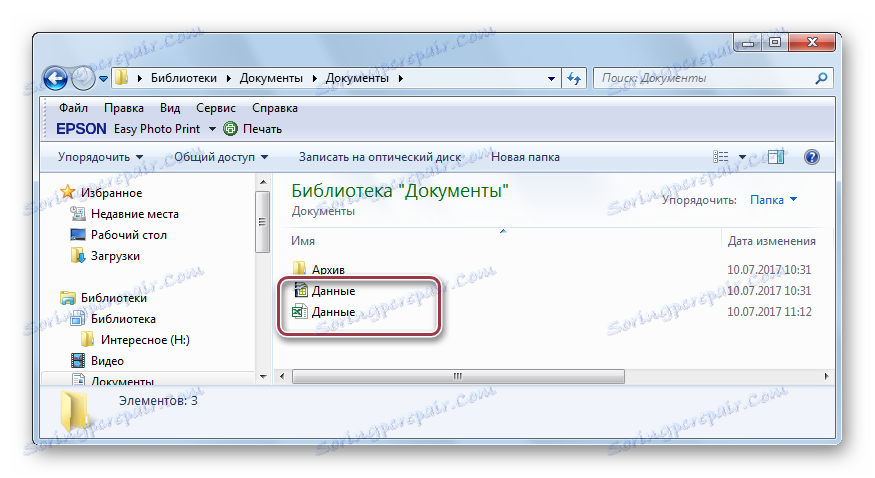
Pomanjkljivost te metode je, da je aplikacija zagotovljena kot del paketa MS Office za plačano naročnino. Ker ima slednji več programov, je njegov strošek precej visok.
Kot je razvidno iz pregledov, je na voljo samo dva brezplačna programa, ki lahko pretvorijo ODS v XLS. Hkrati je tako majhno število pretvornikov povezanih z določenimi omejitvami licenciranja v formatu XLS.
